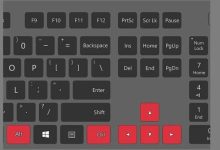Los problemas con las pantallas de los ordenadores pueden variar en gravedad, desde inconvenientes menores hasta fallos críticos que impiden el uso del dispositivo. En este artículo, exploraremos las diversas fallas que pueden afectar a una pantalla de ordenador, identificaremos sus posibles causas y discutiremos métodos para la resolución y prevención de estos problemas.
Tipos Comunes de Fallos en Pantallas de Ordenador
-
Pantalla Negra o Sin Señal
Uno de los problemas más comunes es la pantalla negra o la ausencia de señal. Esto puede deberse a múltiples razones. Puede ser que el ordenador esté apagado, la conexión entre el monitor y el ordenador esté suelta, o el monitor mismo esté dañado. A veces, este problema puede ser causado por un fallo en la tarjeta gráfica o en la placa base. -
Parpadeo de la Pantalla
El parpadeo de la pantalla puede ser una señal de que el monitor está fallando, o puede ser un problema relacionado con el software. Este problema puede ser causado por una configuración inadecuada de la tasa de refresco del monitor, controladores de gráficos defectuosos o problemas de compatibilidad entre el monitor y el ordenador. -
Colores Incorrectos o Distorsionados
Si los colores en la pantalla parecen inexactos o distorsionados, puede ser un indicio de un problema con el cable del monitor, una configuración incorrecta de la tarjeta gráfica, o incluso un problema con el propio monitor. Ajustar la configuración de color y verificar los cables puede solucionar este problema. -
Píxeles Muertos o Atascados
Los píxeles muertos son píxeles en la pantalla que no responden a los cambios de color y permanecen permanentemente apagados o encendidos en un color específico. Los píxeles atascados, por otro lado, pueden mostrar un solo color y no cambiar. Estos problemas pueden ser causados por defectos en el panel LCD del monitor. -
Problemas de Resolución
Si la resolución de la pantalla no se ajusta correctamente, la imagen puede parecer estirada o pixelada. Este problema puede surgir si la configuración de resolución del sistema operativo no coincide con la resolución nativa del monitor. Ajustar la resolución en la configuración de pantalla del sistema operativo generalmente soluciona este problema. -
Flickering o Interferencia en la Imagen
Las interferencias en la imagen, como bandas verticales o horizontales, pueden ser causadas por problemas con los cables de conexión, interferencias electromagnéticas, o problemas en la tarjeta gráfica. Revisar y reemplazar cables defectuosos puede ayudar a solucionar estos problemas.
Diagnóstico de Problemas
-
Verificación de Conexiones
Una de las primeras acciones para diagnosticar problemas con la pantalla es verificar todas las conexiones físicas. Asegúrate de que todos los cables estén correctamente conectados tanto al monitor como al ordenador. A veces, un cable suelto o mal conectado puede ser la causa de muchos problemas. -
Reinicio del Ordenador
Reiniciar el ordenador puede resolver muchos problemas menores. Durante el reinicio, el sistema operativo puede volver a cargar los controladores y configuraciones que podrían haber causado el problema. -
Prueba con Otro Monitor
Conectar el ordenador a otro monitor puede ayudar a determinar si el problema está en el monitor original o en el propio ordenador. Si el nuevo monitor funciona correctamente, es probable que el problema esté relacionado con el monitor original. -
Actualización de Controladores
Los controladores de gráficos desactualizados o corruptos pueden causar una variedad de problemas en la pantalla. Asegúrate de que los controladores de la tarjeta gráfica estén actualizados. Puedes descargarlos desde el sitio web del fabricante de la tarjeta gráfica. -
Revisar Configuración de Resolución y Tasa de Refresco
Asegúrate de que la configuración de resolución y tasa de refresco del monitor coincida con las especificaciones del monitor. Esto se puede ajustar en la configuración de pantalla del sistema operativo. -
Diagnóstico del Hardware
Si los pasos anteriores no resuelven el problema, puede ser necesario realizar un diagnóstico más profundo del hardware. Esto puede incluir la revisión de la tarjeta gráfica, la placa base y otros componentes relacionados con la visualización.
Prevención de Problemas
-
Mantenimiento Regular
Mantener el monitor limpio y libre de polvo puede ayudar a prevenir problemas de sobrecalentamiento y otros fallos relacionados con el hardware. Usa un paño suave y seco para limpiar la pantalla y evita el uso de productos químicos agresivos. -
Protección contra Sobrecargas Eléctricas
Utilizar protectores de sobretensión puede ayudar a proteger el monitor y el ordenador de daños causados por fluctuaciones de voltaje. Las sobrecargas eléctricas pueden dañar permanentemente los componentes electrónicos. -
Revisión de Cableado
Verifica regularmente los cables y conexiones para asegurarte de que estén en buen estado. Los cables dañados pueden causar problemas de visualización y deben ser reemplazados de inmediato. -
Actualización de Software
Mantén el sistema operativo y los controladores de hardware actualizados para evitar problemas relacionados con el software. Las actualizaciones pueden solucionar errores y mejorar la compatibilidad con el hardware. -
Uso Adecuado del Monitor
Evita exponer el monitor a condiciones extremas de temperatura o humedad. También es importante no dejar objetos pesados sobre el monitor ni aplicar presión excesiva sobre la pantalla.
Conclusión
Las fallas en las pantallas de los ordenadores pueden variar desde simples inconvenientes hasta problemas técnicos complejos. La identificación precisa de la causa del problema y la aplicación de soluciones adecuadas son esenciales para mantener el funcionamiento óptimo del monitor. Siguiendo prácticas de mantenimiento preventivo y realizando diagnósticos adecuados, es posible minimizar la ocurrencia de problemas y prolongar la vida útil del monitor.